惠普筆記型電腦win7系統安裝步驟教學
- PHPz轉載
- 2023-07-08 19:25:173792瀏覽
目前市面上較大的電腦品牌之一是惠普,擁有相當數量的用戶。為了讓各位友友們能更好的使用惠普電腦,為了讓這些惠普的用戶在遇到無法解決問題時,需要操作系統重裝時有經驗可尋,下面,小編就來給大家帶來了惠普win7系統安裝方法。
1、我們下載一個小白軟體(下載官網:http://www.xiaobaixitong.com/)進入軟體然後選擇了安裝win7系統。
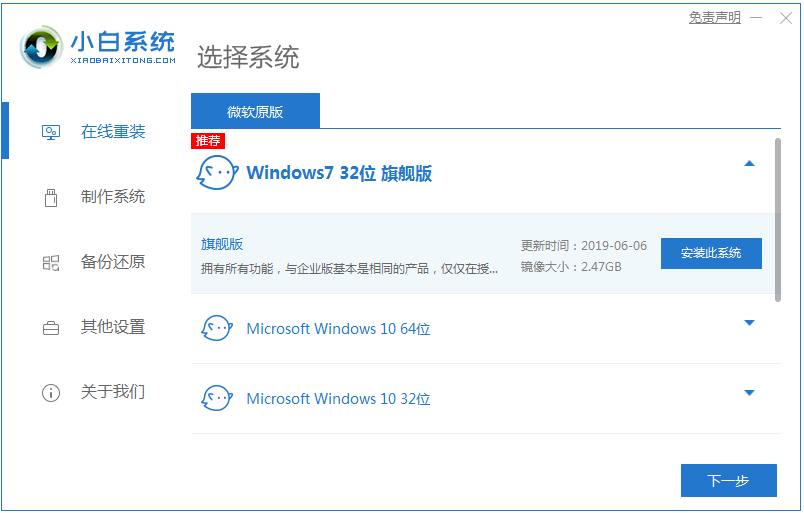
2、下載速度取決於您的網路您只需要耐心等待。
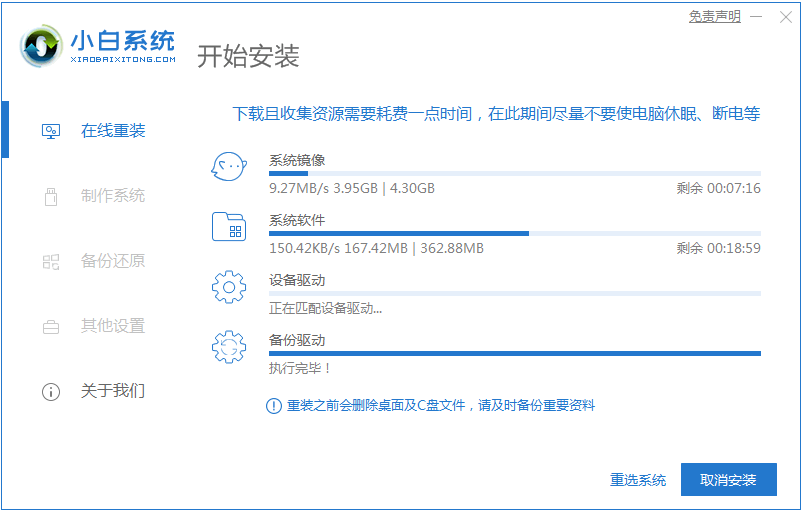
3、軟體下載完成後會自動部署,完成後會提示選擇立即重新啟動。
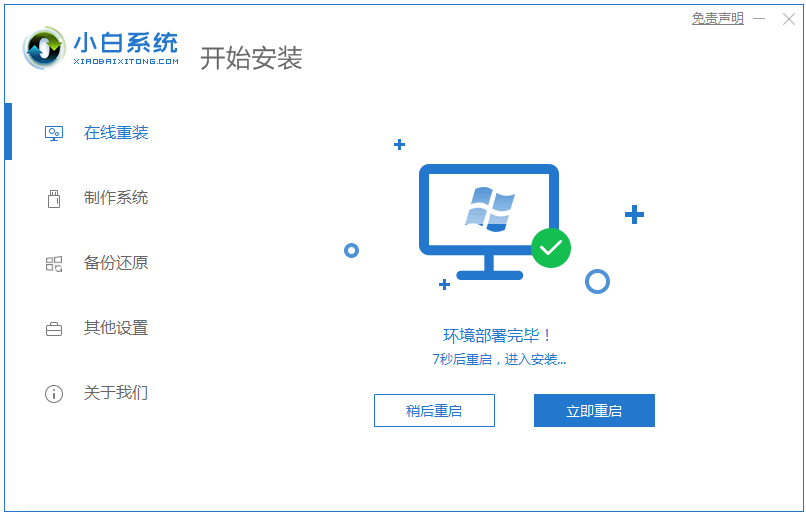
4、重新啟動電腦後,在啟動選單中我們選擇第二個 XiaoBai -MSDN Online Install Mode 選單,按回車進。
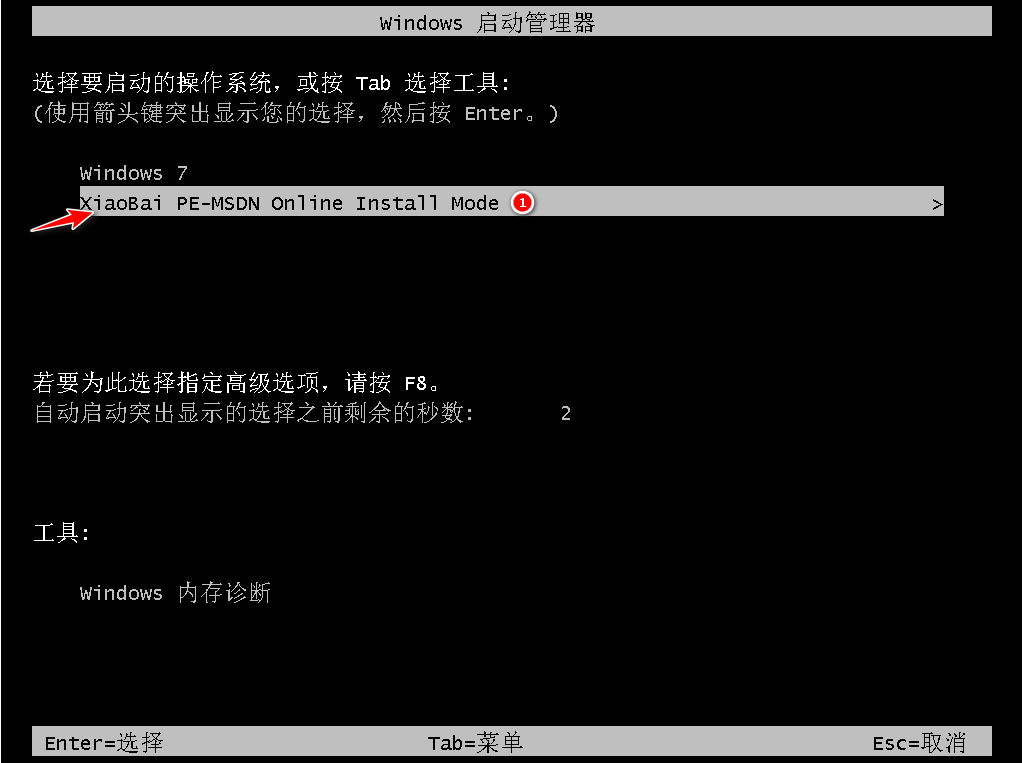
5、進入 PE 系統後點選小白裝置工具繼續安裝系統,只需要耐心等待。
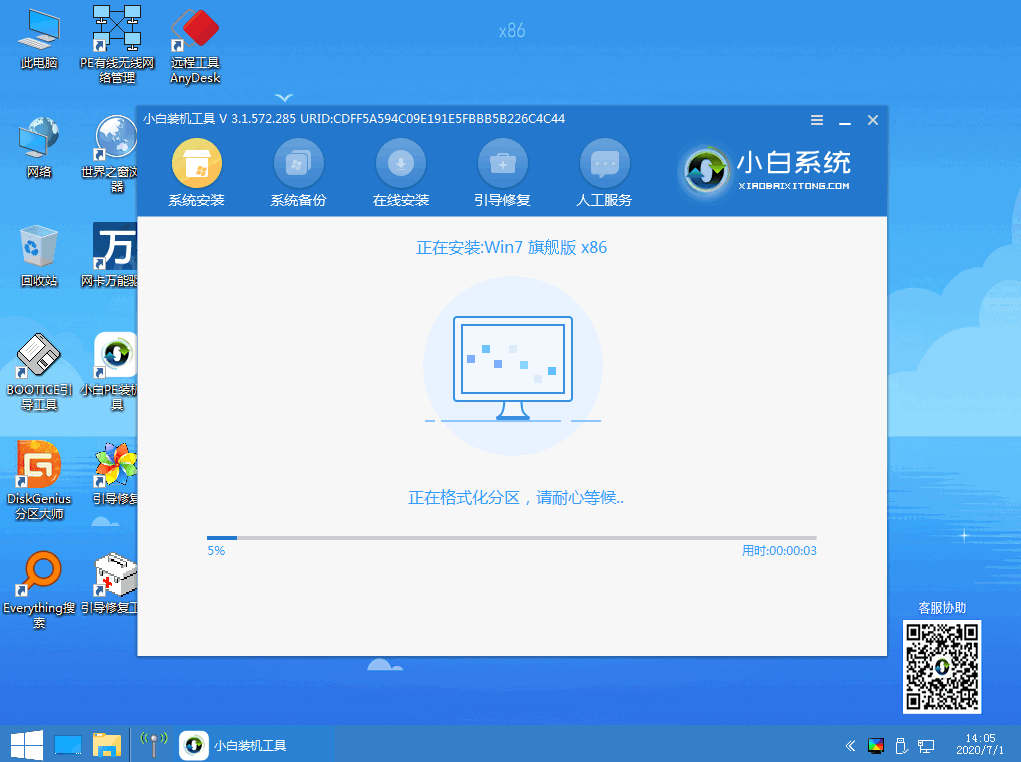
6、在提示修復引導中預設選擇 C 碟修復。
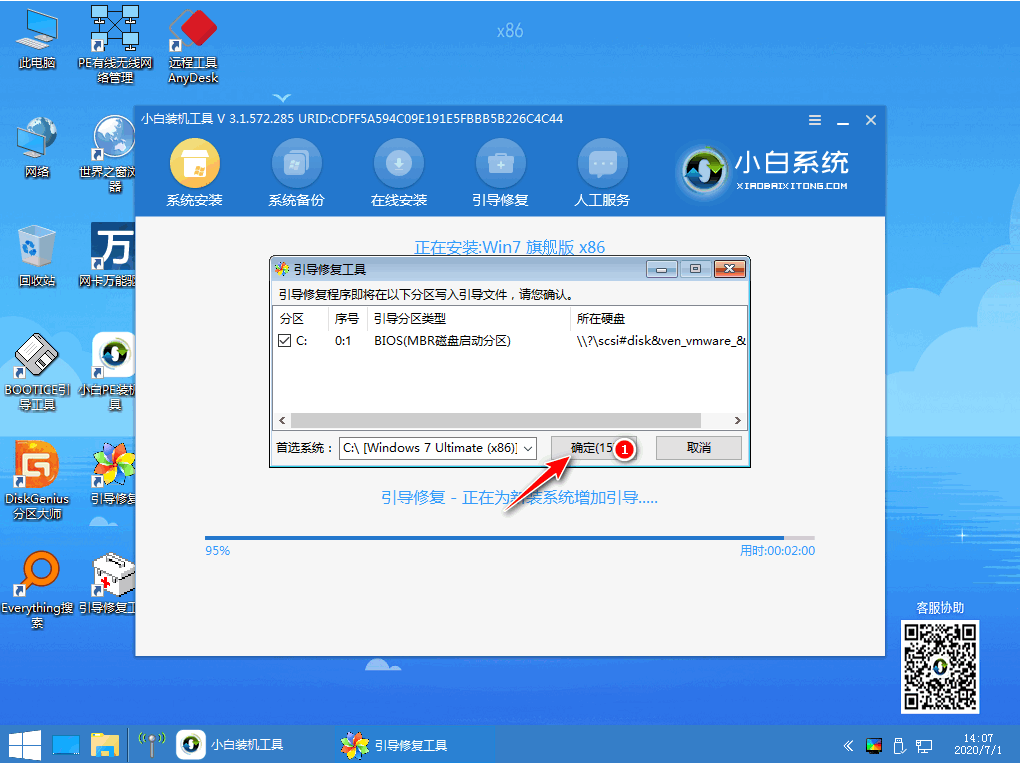
7、安裝完成後正常重開機即可。
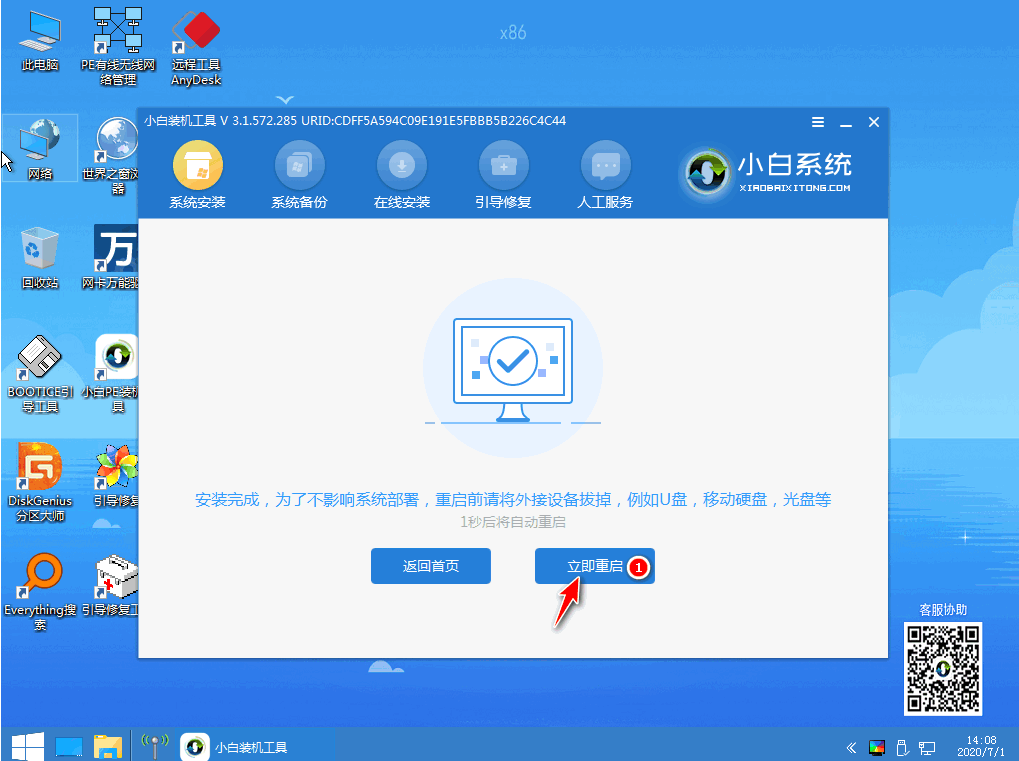
8、重新啟動電腦後在啟動選單中選擇 Windows 7 系統進系統。
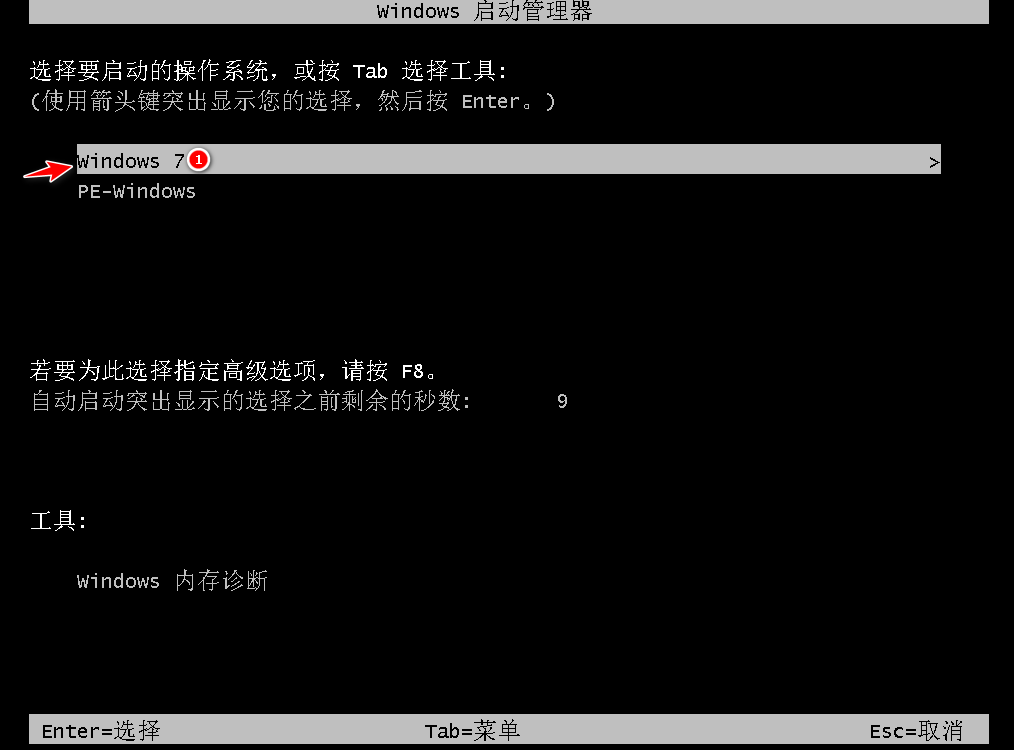
9、安裝完成後就可以直接進電腦桌面啦。

以上就是惠普win7安裝步驟啦,希望能幫助大家。
以上是惠普筆記型電腦win7系統安裝步驟教學的詳細內容。更多資訊請關注PHP中文網其他相關文章!
陳述:
本文轉載於:windows7en.com。如有侵權,請聯絡admin@php.cn刪除

